Con l’ultima versione di OneDesk offriamo ora un’applicazione di chat integrata che ti consente di offrire supporto in tempo reale ai tuoi clienti. Questo è rilasciato in beta, quindi per favore vai avanti e usalo, ma non dimenticare di darci il tuo feedback.
Dopo aver inserito le app dei clienti sul tuo sito web, ora puoi chattare con i tuoi visitatori direttamente da OneDesk. Ecco come funziona:
Conversazioni e messaggi:
Una conversazione è una discussione che può includere un numero qualsiasi di partecipanti. Possono chattare avanti e indietro in tempo reale o in modo asincrono, postando messaggi in questa conversazione. Perciò:
– Ogni messaggio fa parte di una conversazione
– Le conversazioni sono raccolte di messaggi
– Le conversazioni possono essere associate a un elemento (come un ticket, un’attività, un progetto) o possono esistere da sole (non collegate).
L’app per i clienti “Messenger”
Questa app fornisce una semplice interfaccia per i clienti (o utenti) per avviare nuove conversazioni o per aggiungere messaggi a conversazioni esistenti. Queste conversazioni e messaggi vengono trasmessi in tempo reale al messenger interno dove il tuo team può rispondere.
L’app di messaggistica rivolta al cliente può essere ridimensionata per occupare più o meno schermo e apparirà a schermo intero quando viene aperta su un dispositivo mobile. Supporta incollare immagini e allegare file. Il messenger può essere utilizzato separatamente o insieme alle altre app rivolte ai clienti come il portale e i moduli web.
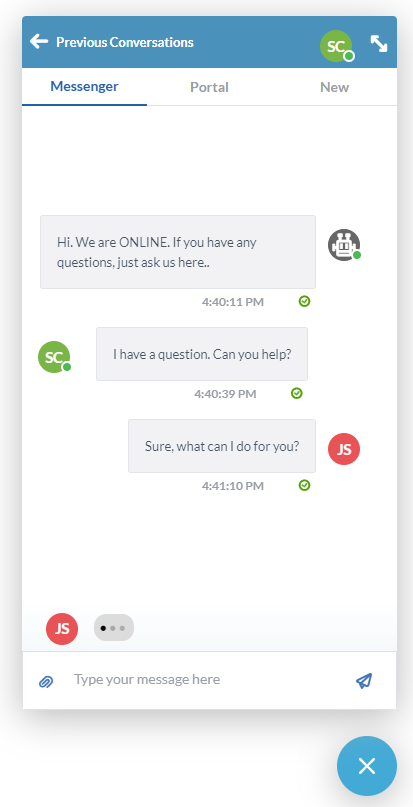
Il cliente può accedere, facendo sapere all’agente chi è, oppure può chattare in modo anonimo.
Messaggi interni e risposte dei clienti:
Precedentemente noto come “pubblico” e “privato”, questi due tipi di conversazioni consentono di tenere discussioni diverse con diversi stakeholder, anche sullo stesso ticket.
Messaggi interni: Dovrebbe essere utilizzato per la comunicazione all’interno del tuo team. I clienti non possono mai vedere queste conversazioni.
Risposte del cliente: Dovrebbe essere usato quando vuoi che un cliente veda la conversazione.
Forniamo alcuni controlli nel pannello dei dettagli utente per consentirti di controllare se ricevi notifiche di nuovi messaggi da clienti, utenti o entrambi.
L’app di messaggistica interna
L’app di messaggistica interna ti offre un posto dove vedere tutte le tue conversazioni e rispondere. Se un cliente o un membro del team pubblica un nuovo messaggio o invia un nuovo ticket, potrebbe essere necessario rispondere. Se le tue preferenze di notifica sono configurate correttamente, vedrai un nuovo indicatore sull’app di messaggistica, sentirai un suono e, se ti trovi in una scheda del browser diversa, la scheda OneDesk lampeggerà. Se non vedi il messaggio dopo 1 minuto, ti verrà inviato via e-mail dove potrai rispondere direttamente.
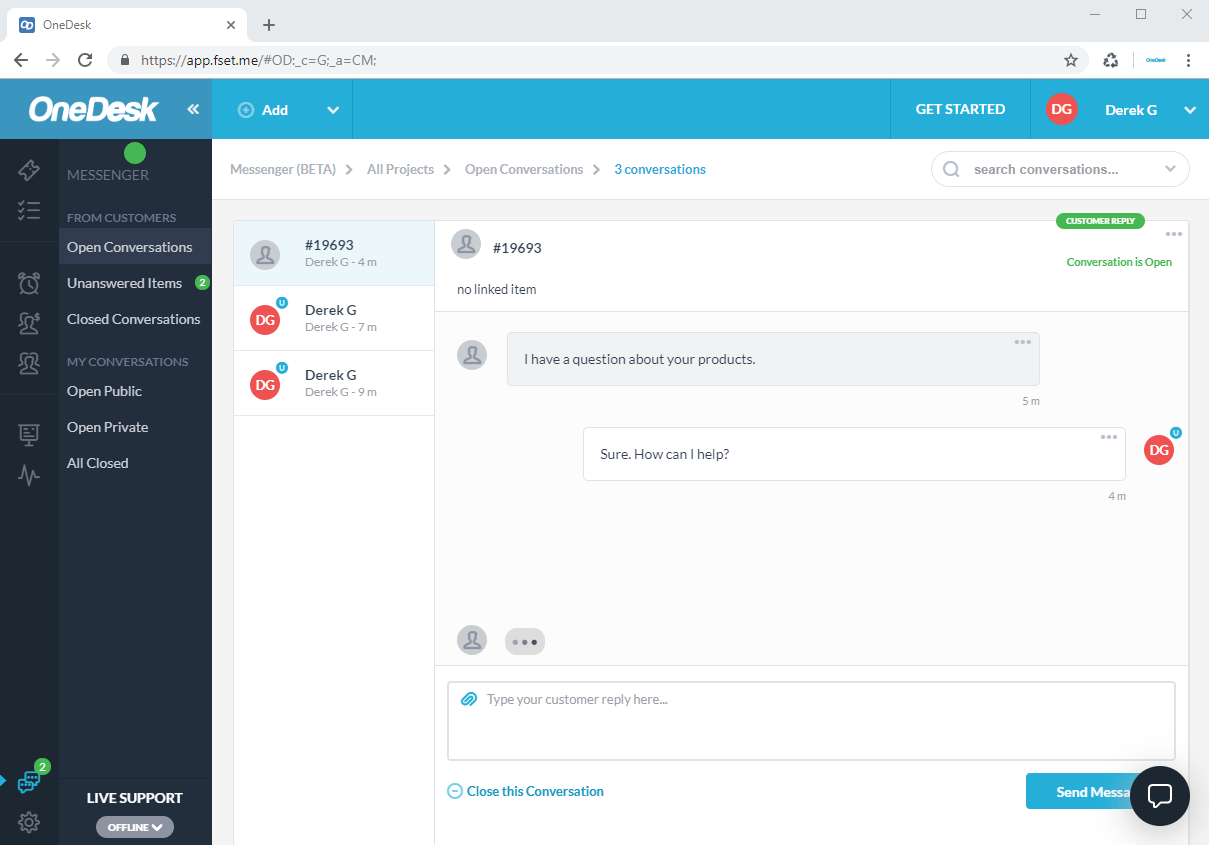
Le conversazioni dei clienti vengono visualizzate nelle seguenti categorie:
Dai clienti:
– Conversazioni aperte : Mostra le conversazioni dei clienti che si trovano nello stato aperto con il più recente attivo in alto.
– Articoli senza risposta : Mostra gli elementi aperti che non hanno ancora conversazioni su di essi, ad esempio un nuovo ticket di un cliente. Una volta che si risponde a questo, verrà spostato in “Conversazioni aperte”. Tieni presente che quando la risposta automatica è attivata, di solito non ci saranno elementi qui.
– Conversazioni chiuse : Tutte le conversazioni dei clienti con lo stato della conversazione impostato su chiusa.
Le mie conversazioni:
Qui è dove vedrai le conversazioni sugli articoli e che stai seguendo. Sebbene ciò possa includere conversazioni con i clienti, includerà anche messaggi pubblicati dai membri del tuo team.
– Risposte dei clienti : Mostra le risposte aperte dei clienti sugli articoli che stai seguendo. Tieni presente che le risposte a queste conversazioni pubbliche possono essere visualizzate dai clienti.
– Messaggi interni : Mostra i messaggi interni aperti sugli elementi che stai seguendo. Ciò significa che possono essere visualizzati solo dagli utenti interni.
– Tutti chiusi : Qui è dove troverai le conversazioni chiuse della categoria “le mie conversazioni”.
Flusso di notifica
Un lavoro fondamentale che OneDesk cerca di svolgere per te è assicurarti di essere informato di tutto ciò di cui hai bisogno, senza inondarti di messaggi. Come puoi immaginare, questo è un equilibrio difficile da trovare, poiché diverse aziende e diversi utenti hanno esigenze diverse. Ciò è ulteriormente aggravato dal fatto che le notifiche che desideri vedere durante la valutazione di OneDesk potrebbero essere diverse da quelle che desideri dopo averlo utilizzato per alcune settimane. Risolviamo questo in due modi:
1) fornendo preferenze che puoi impostare per ridurre le notifiche che ricevi.
2) fornendo automazioni del flusso di lavoro che puoi utilizzare per creare le tue notifiche speciali.
Di seguito è riportato il flusso di notifica predefinito per i nuovi account che non hanno apportato modifiche.
– Il cliente crea un nuovo ticket o avvia una nuova conversazione utilizzando qualsiasi canale (email, chat, portale clienti, modulo web, ecc …):
– Il ticket o la conversazione appariranno nel messenger
– Gli utenti interni vengono avvisati all’interno dell’app principale del nuovo ticket o conversazione (bolla verde, suono, scheda lampeggiante). Questo può essere disattivato.
– Se non visto da te entro 1 minuto viene inviata un’e-mail con il contenuto del biglietto / messaggio. Questo può essere disattivato.
– La risposta automatica dal bot viene mostrata nel client-messenger. Se non appare entro 1 minuto questa risposta va via e-mail al cliente (se noto). Questa risposta automatica può essere disattivata.
– Le risposte del tuo team vengono mostrate al cliente nel client-messenger. Se non viene visualizzata entro 1 minuto, questa risposta va via e-mail al cliente (se noto) e agli utenti (se le impostazioni lo richiedono).
Opzioni e configurazione
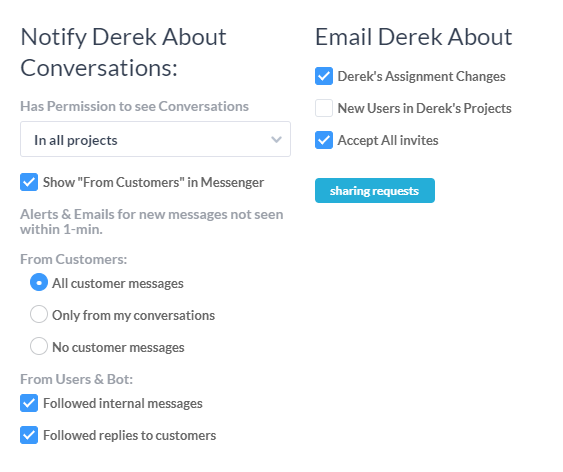
Non tutti i membri del tuo team devono essere informati di ogni nuovo messaggio o ticket del cliente. Quindi puoi configurare le tue preferenze utente come segue:
– Consenti di vedere le conversazioni tra i progetti. In modo che il tuo team di supporto possa rispondere alle cose anche se non sono membri del progetto specifico in cui si trova il ticket o l’attività.
– Nascondi la sezione “Dai clienti” nel messenger
– Attiva / disattiva le notifiche di nuove risposte rivolte ai clienti (sia dai clienti che da altri utenti)
– Disattiva le notifiche dei messaggi interni
Tieni presente che puoi anche aggiungere “automazioni” per aggiungere o rimuovere altre notifiche.
– Disattiva o modifica le circostanze in cui il bot invia una risposta.
– Aggiungi nuove automazioni per aggiungere notifiche per altre circostanze. Ad esempio, avvisando i clienti quando chiudi i loro ticket o ricordando agli utenti attività incomplete.